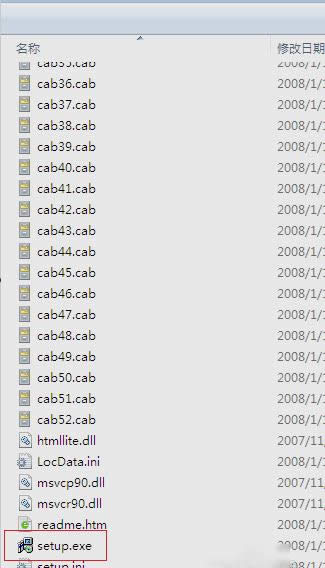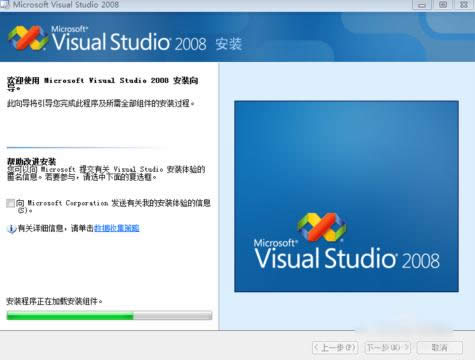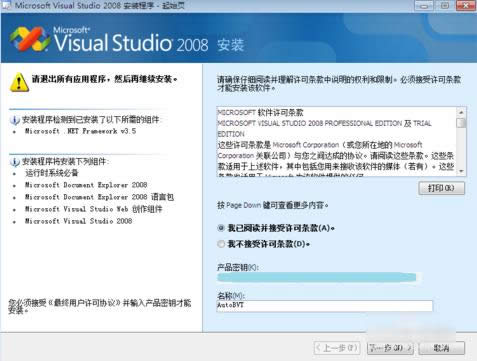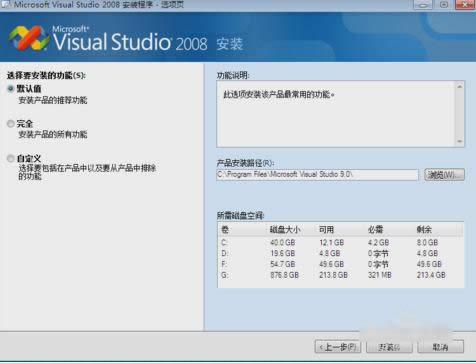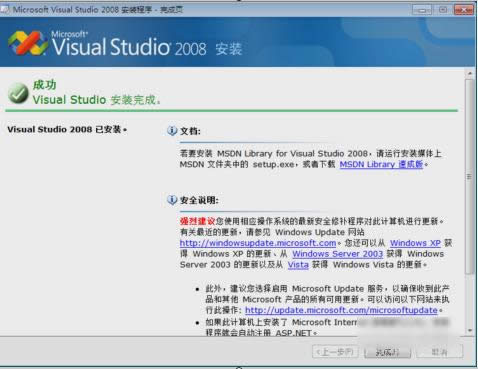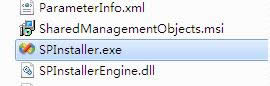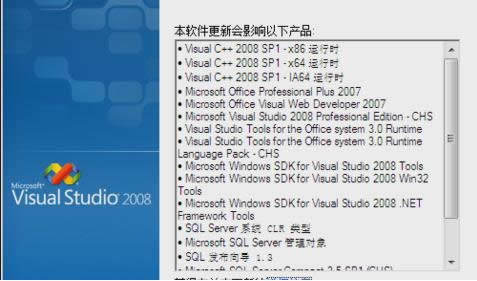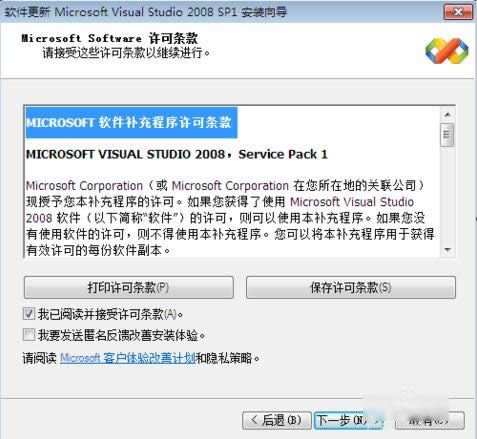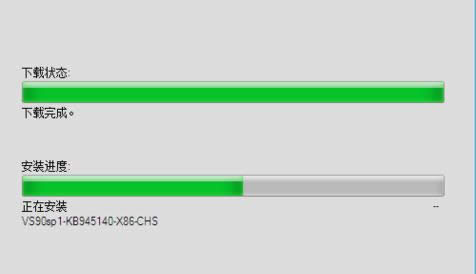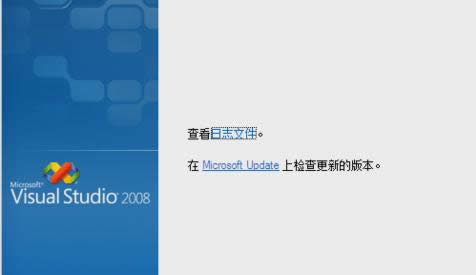推薦系統(tǒng)下載分類: 最新Windows10系統(tǒng)下載 最新Windows7系統(tǒng)下載 xp系統(tǒng)下載 電腦公司W(wǎng)indows7 64位裝機(jī)萬能版下載
vs2008安裝圖文詳細(xì)教程,本文教您vs2008安裝圖文詳細(xì)教程
發(fā)布時間:2020-01-16 文章來源:xp下載站 瀏覽:
|
Windows 7,中文名稱視窗7,是由微軟公司(Microsoft)開發(fā)的操作系統(tǒng),內(nèi)核版本號為Windows NT 6.1。Windows 7可供家庭及商業(yè)工作環(huán)境:筆記本電腦 、平板電腦 、多媒體中心等使用。和同為NT6成員的Windows Vista一脈相承,Windows 7繼承了包括Aero風(fēng)格等多項功能,并且在此基礎(chǔ)上增添了些許功能。 小伙伴們,小編知道你們應(yīng)該會需要vs2008的安裝教程,所以小編很早之前就找好了,現(xiàn)在就將它分享給你們,它現(xiàn)在就在文章的后面,小伙伴們快去將vs2008的安裝教程找出來吧! 小編今天來教你們一個厲害的,那就是vs2008安裝教程,怎么樣,聽完之后是不是覺得很心動,很想知道是怎么安裝的?不急不急,接下來小編就來告訴你們vs2008的安裝教程哈。 首先,雙擊進(jìn)入Visual Studio 2008安裝包,單擊進(jìn)入Install文件夾,單擊setup.exe進(jìn)入安裝界面。
vs2008圖解詳情-1 然后,選擇“安裝vs2008”進(jìn)入安裝界面。
vs2008安裝教程圖解詳情-2 接著,等上一步進(jìn)度完成后,“下一步”按鈕變?yōu)榭捎脿顟B(tài),單擊“下一步”進(jìn)入“閱讀產(chǎn)品安裝許可條款及輸入序列號”,選擇及輸入完畢后“下一步”。
Visual Studio 2008圖解詳情-3 再選擇安裝我功能“默認(rèn)、完全、自定義”,可直接選擇默認(rèn)值;再選擇產(chǎn)品安裝在本地磁盤的位置;選完后,點擊“安裝”。
安裝教程圖解詳情-4 然后就等待安裝,等安裝完之后就點“完成”。
vs2008安裝教程圖解詳情-5 然后,Vs2008已經(jīng)安裝完成,但是為了讓Vs2008的兼容性很好,還需要安裝vs的SP1補(bǔ)丁,先進(jìn)入Sp1補(bǔ)丁安裝包,再雙擊“SPInstaller.exe”進(jìn)入補(bǔ)丁安裝。
vs2008圖解詳情-6
vs2008圖解詳情-7 接著,點擊“下一步”進(jìn)入安裝許可條款確認(rèn)界面,勾選同意條款后點擊“下一步”。
vs2008圖解詳情-8 最后,待上一步進(jìn)度完成后,點擊“下一步”進(jìn)入安裝完成界面,此時單擊“完成”即完成了補(bǔ)丁的安裝。那整個vx2008就安裝完成啦~
Visual Studio 2008圖解詳情-9
vs2008圖解詳情-10 Windows 7簡化了許多設(shè)計,如快速最大化,窗口半屏顯示,跳轉(zhuǎn)列表(Jump List),系統(tǒng)故障快速修復(fù)等。Windows 7將會讓搜索和使用信息更加簡單,包括本地、網(wǎng)絡(luò)和互聯(lián)網(wǎng)搜索功能,直觀的用戶體驗將更加高級,還會整合自動化應(yīng)用程序提交和交叉程序數(shù)據(jù)透明性。 |